みんなが知っているように、 WhatsApp は電話番号に関連付けられているため、XNUMXつの異なるデバイスでメッセージングアプリを使用する場合、または同じ端末にXNUMXつのアカウントを持ちたい場合は、特定の制限があります。 これらの状況はやや例外的かもしれませんが、非常に頻繁なのは電話番号を変更したいということです。
現在、新しい番号に関連付けられたメッセージングアプリをインストールすると、以前の番号で受けていたすべてのチャットとメッセージが失われます。 これが起こらないようにしたい場合、これはあなたができる方法です すべてのチャットを失うことなく、WhatsAppで番号を変更します。
これは多くの人々が毎日対処しなければならないことなので、アプリケーション自体がずっと前にこの機能を組み込むことを決定し、ユーザーがメッセージを失うことなく番号を変更することがはるかに簡単にできるようにしました。 したがって、すべてのチャットが失われないように、携帯電話で新しい番号を確認する前にこの関数を使用する必要があります。
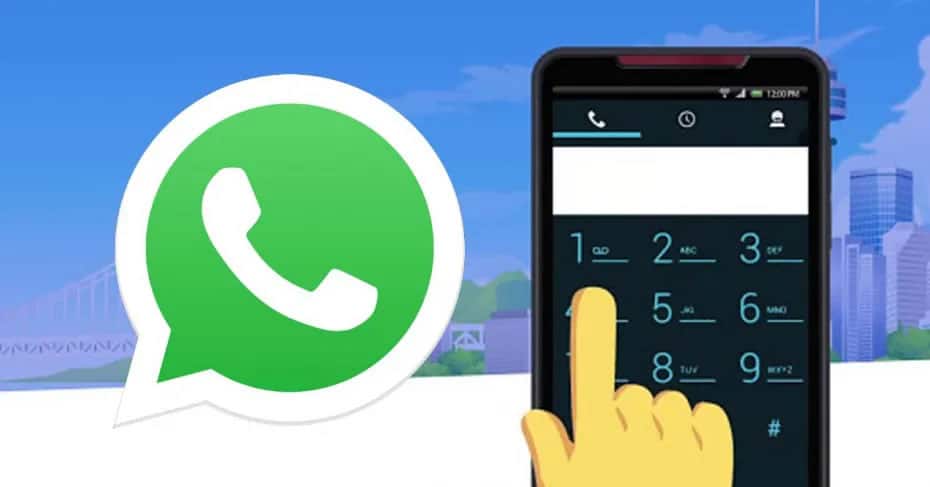
WhatsAppで番号を変更する前に重要
この機能は、新しい電話番号のアカウントで使用できるように、アカウントの設定、グループ、および情報を移行します。 さらに、以前の電話番号に関連付けられているアカウントが自動的に削除されるため、連絡先は 電話帳にその番号が表示されなくなった .

そのため、WhatsAppで番号の変更を進める現時点では、すべての連絡先にその変更を通知するのが最善です。 このようにして、新しい番号を電話帳に保存できます。 上記の変更が自動的に通知されるのは、所属する連絡先のみです。 私たちのグループ。
したがって、アカウントとチャットの情報を失わずにWhatsAppの数を変更するには、この機能を使用することが重要です。電話でアカウントを新規インストールであるかのように確認せず、同じものを使用することが重要です。端末と、電話でSMSの受信、通話、インターネット接続が可能であること、および古い電話番号が現在デバイスのメッセージングアプリにリンクされていることを確認します。 後者は、アプリケーションに入るかどうかを確認でき、メニューボタンをタップして入ります 設定 をタップします プロフィールの写真 。 すべてが正しければ、WhatsApp番号の変更に進むことができます。
WhatsApp番号を変更するための手順
他の場合と同様に、デバイスを持っているという事実 iOS or Android オペレーティングシステムにより、メッセージングアプリ内の特定のオプションが変更されたり、別の方法で呼び出されたり、別の方法で整理されたりする場合があります。 いずれにせよ、誰も問題がないように、両方の環境でWhatsApp番号を変更するための手順を示します。
Android
- 私たちは YES 電話での新しい番号のカード。
- メッセージングアプリを開きます。
- 以前の電話番号がまだリンクされていない場合、古い電話番号がWhatsAppにリンクされていることを確認します。
- メイン画面からメニューボタンをタップします。
- 我々が入ります 設定>アカウント .
- 私達は選びます 番号を変更 オプションをクリックして Next .
- 次に、古い電話番号を指定してから、新しい電話番号を指定する必要があります。
- タップする Next .
- 次のステップでは、WhatsApp番号の変更の連絡先への通知をアクティブにするかどうかを指定するオプションがあり、Everyoneに通知するかどうかを選択できます。すべての連絡先のうち誰に連絡するかをパーソナライズした方法。 この最後のオプションを選択した場合は、連絡先を検索して、電話番号を変更したことを通知したい人、したがって私たちを特定できる人を検索する必要があります。 これを行うには、これらの連絡先をXNUMXつずつマークする必要があります。
- タップ OK .
- 新しい電話番号を確認し、プロセスを完了します。
その瞬間から、WhatsApp番号、同じアカウント情報、復元されたチャット、グループなどを変更する前と同じように、連絡先とチャットできるメッセージングアプリを利用できるようになります。
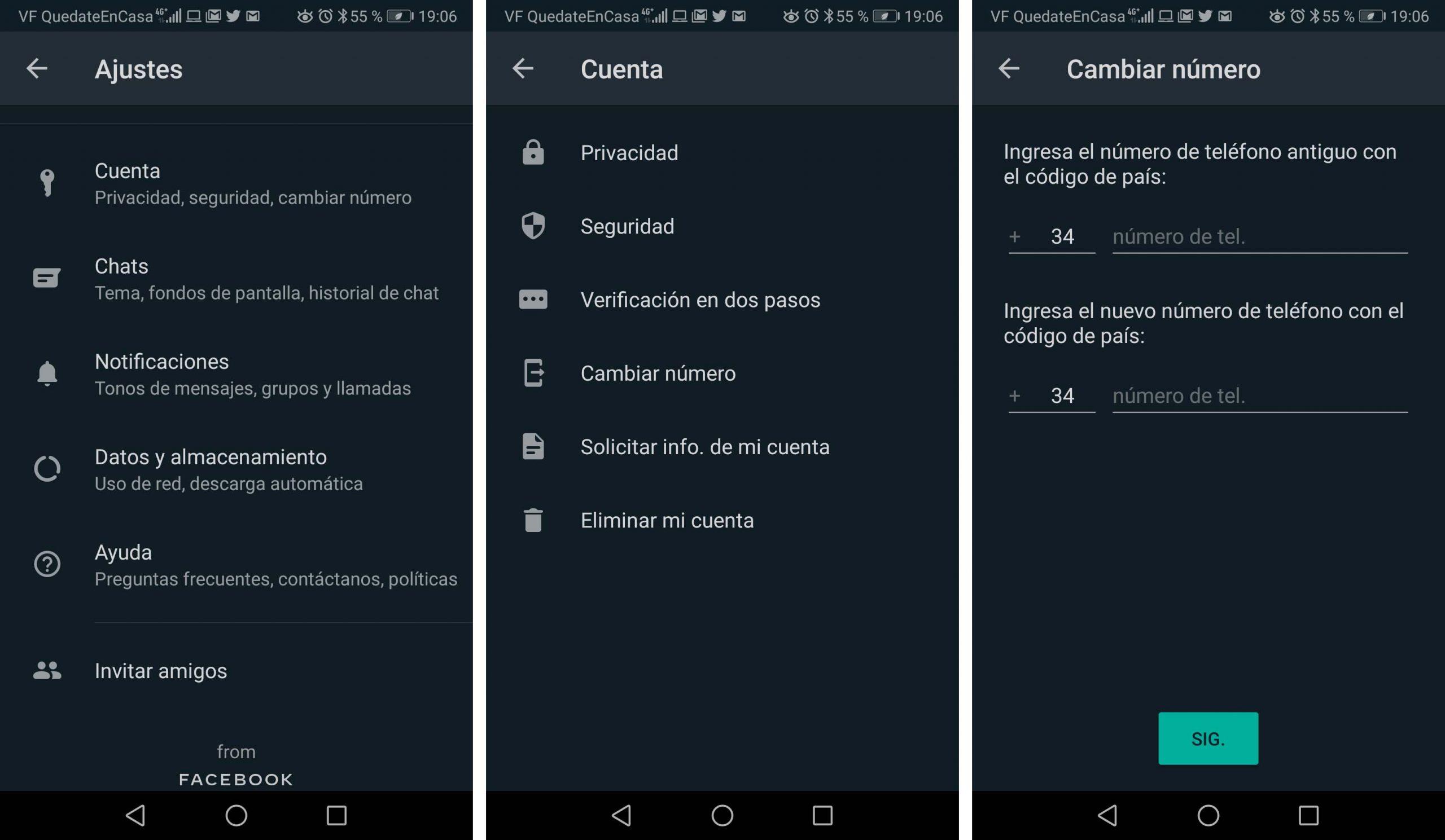
iPhone
iOSで番号を変更するための手順は、上記のAndroidデバイスでの手順とよく似ています。 私たちがしなければならないのは、
- 私たちは YES 新しい番号のカード。
- アプリを開きます。
- 以前の電話番号がまだリンクされていない場合、古い電話番号がWhatsAppにリンクされていることを確認します。
- メイン画面から、 の監視
- 私たちは入ります アカウント オプションを選択します。
- タップする 番号を変更 次へをクリックします。
- 次に、WhatsAppにリンクされている古い番号と新しい番号を示す必要があります。 どちらも国際的な形式です。
- [次へ]をクリックすると、電話番号の変更を通知する相手、すべての連絡先、チャットを開いた相手のみを選択するか、WhatsApp番号の変更を通知する連絡先のリストをカスタマイズできます。
- ソフトウェアの制限をクリック OK .
- タップ 有り 電話番号が正しいことを確認します。
- 新しい番号を確認し、プロセスを完了します。
これで、新しい電話番号でメッセージングアプリを引き続き使用でき、新しい番号に関連付けられたアカウントに関するすべての情報、および開いていたチャットとグループ、および古い電話番号に関連付けられたメッセージが表示されます。 。
変更を連絡先に伝えます
WhatsApp番号を変更することを決定した時点で、変更後に最初に行う必要があるのは、その瞬間から識別できるように、新しい番号を連絡先に通知することです。 このため、チャットとアカウント情報を失うことなく、上記の変更を続行するための手順でコメントしているため、変更を通知する相手を選択できます。 プロセス自体の間 .
ここで、プロセス自体の実行中にWhatsAppで電話の変更を通知するオプションを選択していない可能性があり、後でそれを実行したい場合、または気が変わってすべての連絡先に通知を送信したい場合などです。 。
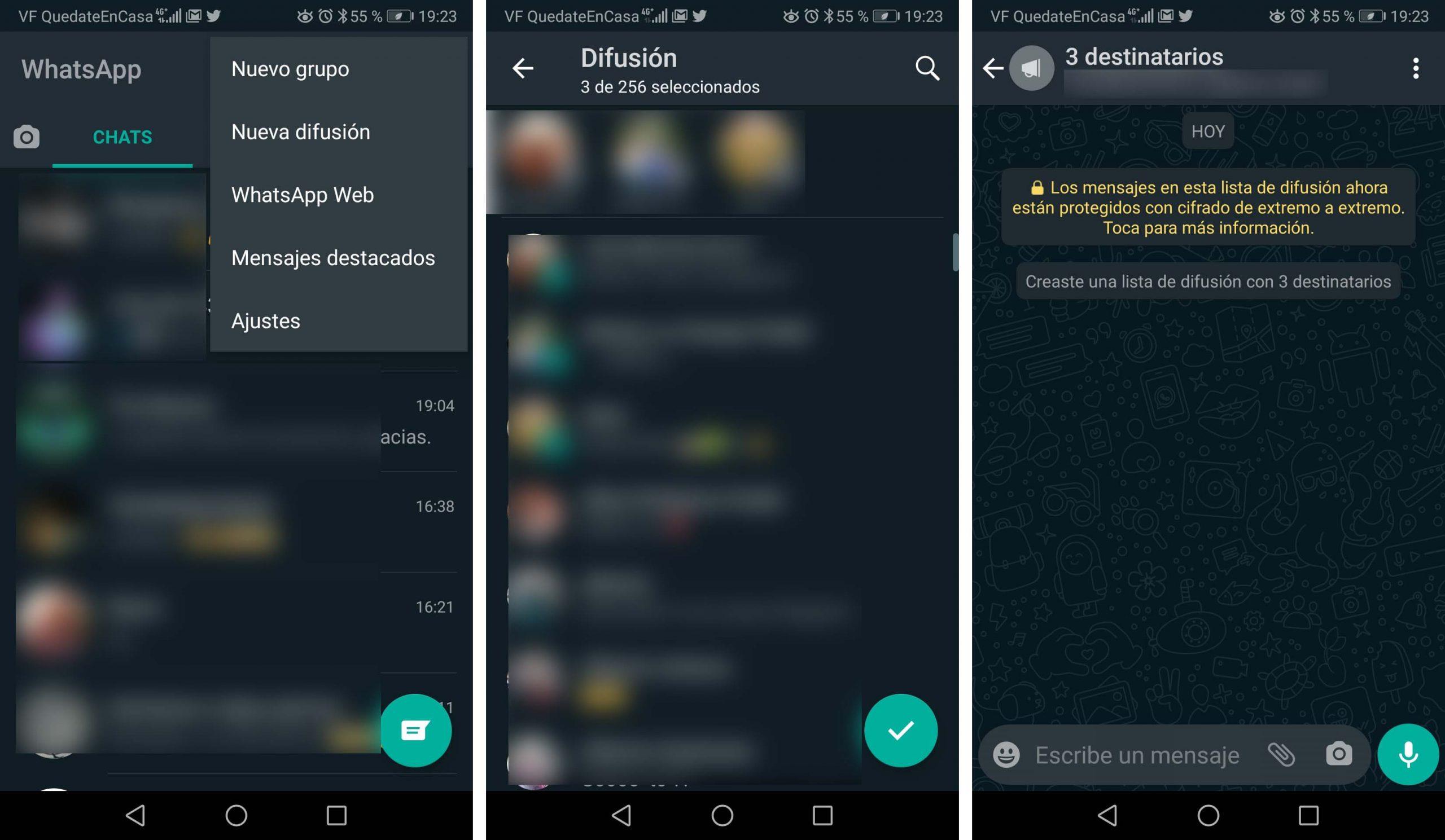
この場合、そのような通知を行うためのいくつかのオプションがありますが、最善の方法は 拡散リストを作成する 。 このリストでは、すべての連絡先、またはアプリで番号を変更するプロセス中に選択しなかった連絡先を配置できます。 これを行うには、メッセージングアプリを開き、メニューボタンをタップして、[新しいブロードキャスト]オプションを選択します。
WhatsAppで番号の変更を通知するすべての連絡先を選択すると、チャット画面が表示されます。 送信したいメッセージを書いて、自分自身を識別し、これが新しい電話番号であることを示し、他のメッセージと同様に送信をクリックします。 自動的に、ブロードキャストリストに追加されたすべての連絡先は、変更の通知を受け取ります 彼らが私たちにそれを送った他に誰も知らずに 、グループを使用すると発生します。 さらに、誰かがそのメッセージに返信した場合、その返信は個別に行われ、他のユーザーはそのメッセージを見ることができません。
